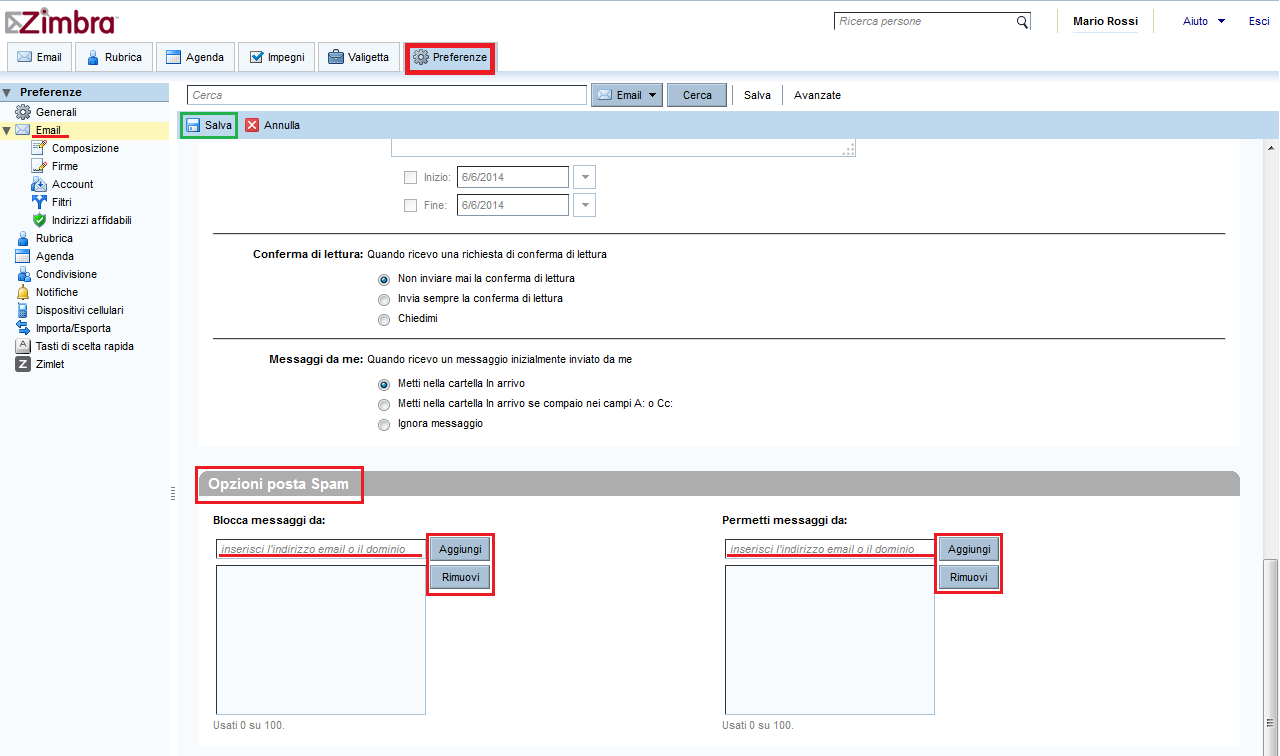Personalizzare l'antispam
Il sistema antispam adottato utilizza un sistema globale di RBL e di filtri bayesiani, ed inoltre ha la possibilita' di essere ulteriormente personalizzato in base alle proprie esigenze. Ogni email marcata come spam viene automaticamente spostata nella directory "Spam" del proprio account di posta. Essendo il sistema completamente automatico e non controllato da esseri umani, e' possibile che a volte qualche email legittima venga erroneamente riconosciuta come spam e spostata nella relativa directory. Consigliamo di controllare periodicamente la propria directory di Spam, dato che ogni messaggio ivi contenuto che sia piu' vecchio di 30 giorni viene automaticamente cancellato.
NB: tramite la connessione POP3 al server di posta non e' possibile controllare le email taggate come SPAM. Per controllarle e' necessario usare la connessione IMAP oppure la webmail. Per conoscere come configurare il proprio client di posta, consultare l'apposita guida
Ricordiamo anche che e' attivo un sistema di greylisting per le mail ricevute.
Per accedere alla personalizzazione dell'antispam e' necessario utilizzare l'accesso via webmail
Dopo aver eseguito correttamente il login:
- Dal menu sotto alla dicitura Zimbra scegliere Preferenze
- Sul menu in verticale sulla parte sinistra della finestra espandere Preferenze, e selezionare Email
- Scorrere ora all'interno della pagina fino ad arrivare alla sezione Opzioni posta Spam
- Usare le opzioni per bloccare (marcato come SPAM) o permettere (inserito in whitelist) l'indirizzo email prescelto.
- Confermare a fine operazioni sull'opzione Salva